Seguridad de SSL y dominio en HubSpot
Última actualización: 28 de febrero de 2025
Disponible con cualquiera de las siguientes suscripciones, a no ser que se indique de otro modo:
|
|
HubSpot proporciona automáticamente un certificado SSL SAN estándar a través de Google Trust Services cuando conectas un dominio a tu cuenta. El aprovisionamiento SSL estándar suele tardar unos minutos, pero puede tardar hasta cuatro horas.
Si has adquirido el complemento de SSL personalizado, puedes cargar certificados SSL personalizados en HubSpot. También puedes establecer la configuración de seguridad, como la versión TLS y los encabezados de seguridad.
Por favor, Nota: si encuentras errores durante el proceso de aprovisionamiento SSL, obtén más información sobre solución de problemas de errores de certificados SSL.
SSL
El SSL SAN estándar proporcionado a través de HubSpot es gratuito y se renueva automáticamente 30 días antes de su vencimiento. Para renovar el certificado:
- Debes ser cliente de HubSpot.
- Debes tener el CNAME de tu dominio asignado al servidor seguro que se estableció en el proceso inicial.
- Google Trust Services es la autoridad de certificación que suministra un certificado a tu dominio. Si tu dominio tiene un registro de autorización del organismo de certificación (CAA), asegúrate de que pki.goog aparezca en la lista para que el SSL pueda aprovisionarse o renovarse.
- Si utilizas un certificado SSL Let's Encrypt, se recomienda eliminar tu registro CAA y, a continuación, agregar un registro CAA para admitir Google Trust Services. Esto garantizará que tu sitio web funcione como es debido en los dispositivos Android más antiguos.
Aprovisionamiento previo de tu certificado SSL
Si estás moviendo tu sitio existente a HubSpot, es recomendable pre-aprovisionar un certificado SSL para que no haya tiempo de inactividad de SSL. Puedes preproveer un certificado SSL mientras conecta un dominio a HubSpot.
Para pre-aprovisionar un certificado SSL:
- En la página Configuración de DNS del proceso de conexión del dominio, aparecerá un banner si tu sitio tiene un certificado SSL existente. Haz clic aquí para comenzar el proceso de aprovisionamiento.

- Sigue las instrucciones en el cuadro de diálogo:
- Inicia sesión en tu cuenta de proveedor de DNS, como GoDaddy o Namecheap.
- En tu proveedor de DNS, navega a la pantalla Configuración de DNS donde administras tus registros de DNS.
- Crea nuevos registros de DNS según el cuadro de diálogo usando el nombre de Host (nombre) y los valores de Valor proporcionados en el cuadro de diálogo.
Nota: si utilizas Network Solutions, Namecheap o GoDaddy, no necesitas copiar el dominio raíz. Tu proveedor agregará tu dominio raíz al final del registro de DNS automáticamente.
- Haz clic en Verificar. Puede tardar hasta cuatro horas para procesar tus cambios. Si recibes un mensaje de error al hacer clic en Verificar, espera unos minutos y luego haz clic en Verificar para verificar nuevamente.
Una vez que se haya pre-aprovisionado el certificado, aparecerá un banner de confirmación en la pantalla de conexión de dominio. Luego puedes continuar conectando tu dominio.
Configurar un registro de Validación de control de dominio (DCV)
Si ves un error en la configuración de tu dominio que indica que "Los dominios de proxy inverso necesitan tu acción para evitar la interrupción del sitio web", se recomienda agregar un registro de Validación de control de dominio (DCV) para mantener actualizado tu certificado SSL.

- En tu cuenta de HubSpot, haz clic en el icono de settings Configuración en la barra de navegación superior.
- En el menú de la barra lateral izquierda, navega a Contenido > Dominios y URL.
- Para cada dominio con una etiqueta Acción requerida , haz clic en el menú desplegable Editar y selecciona Mostrar registros DNS.

- En otra ventana, inicia sesión en tu proveedor de DNS y accede a tus registros DNS. Para obtener instrucciones detalladas sobre la edición de tus Registros de DNS para los proveedores de DNS más comunes, consulta la guía de configuración de DNS .
- En HubSpot, copia los valores para el registro DCV en el cuadro de diálogo y luego pégalos en un nuevo registro en tu cuenta de proveedor de DNS. Cuando añada un nuevo registro DCV a su cuenta DNS, los cambios DNS pueden tardar hasta 24 horas en terminar de actualizarse.
Configuración de seguridad de dominio
Puedes personalizar la configuración de seguridad para cada subdominio conectado a HubSpot. La configuración de seguridad incluye tu protocolo de sitio web (HTTP vs. HTTPS), versión TLS y encabezados de seguridad de tu sitio web.
Para actualizar la configuración de seguridad de un dominio:
- En tu cuenta de HubSpot, haz clic en el icono de settings Configuración en la barra de navegación superior.
- En el menú de la barra lateral izquierda, navega a Contenido > Dominios y URL.
- Junto al dominio, haz clic en el menú Acciones y selecciona Actualizar la configuración de seguridad del dominio.

Protocolo HTTPS
Puedes exigir que todas las páginas de tu sitio se carguen de manera segura en HTTPS. Una vez que esté activada esta configuración, el contenido cargado en HTTP, como imágenes y hojas de estilo, no se cargará en tu sitio. El contenido cargado en HTTP en un sitio HTTPS se denomina contenido combinado. Aprende a resolver errores de contenido mixto en tu página.
Para activar el protocolo HTTPS, selecciona la casilla de comprobación Requiere HTTPS.
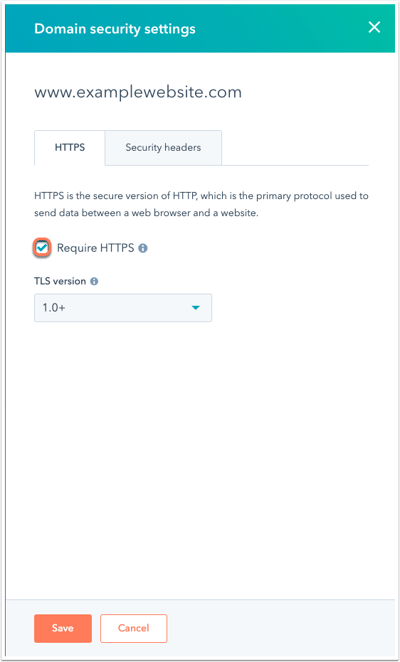
Versión TLS
De manera predeterminada, los servidores de HubSpot aceptan una conexión usando TLS 1.0 y superior.
Para cambiar cuáles versiones de TLS son compatibles, haz clic en el menú desplegable Versión TLS y selecciona la versión TLS más baja que deseas respaldar. Las conexiones que intentan usar una versión de TLS inferior al conjunto mínimo fallarán.

Encabezados de seguridad
Puedes configurar la seguridad de tu dominio y activar encabezados de seguridad para cada dominio.
HTTP Strict Transport Security (HSTS)
Puedes agregar una capa adicional de seguridad a tu sitio web activando la seguridad HTTP Strict Transport (HSTS). HSTS instruye a los navegadores para que conviertan todas las solicitudes HTTP a solicitudes HTTPS. Activar HSTS agrega el encabezado de HSTS a las respuestas a solicitudes realizadas en las URL del subdominio.
- Para activar HSTS, haz clic en la pestaña Encabezados de seguridad y luego selecciona la casilla de comprobación HTTP Strict Transport Security (HSTS).

- Para establecer cuánto tiempo deben recordar los navegadores convertir solicitudes HTTP en HTTPS, haz clic en el menú desplegable Duración (máx.) y selecciona una duración.
- Para incluir la directiva de precarga en el encabezado HSTS del dominio, selecciona la casilla de comprobación Activar precarga. Más información sobre la precarga de HSTS.
- Para incluir el encabezado de HSTS en todos los subdominios en el subdominio seleccionado, selecciona la casilla de comprobación Incluir subdominios. Por ejemplo, si el HSS está activado para www.examplewebsite.com y la casilla de comprobación Incluir subdominios está seleccionada, el sitio cool.www.examplewebsite.com también tendrá activado HSTS.
Más información sobre el encabezado HSTS.
Ajustes adicionales de seguridad del dominio (Content Hub solamente)
Si tienes una cuenta Content Hub Starter, Pro o Enterprise, puedes activar la configuración de seguridad adicional a continuación.
X-Frame-Options
Activa el encabezado de respuesta X-Frame-Options para indicar si un navegador puede mostrar una página o no en etiquetas ,